La scorsa settimana, il servizio di cloud storage SugarSync ha annunciato l'intenzione di non offrire più account gratuiti e chiudere tutti quelli esistenti. Questo probabilmente è stato uno shock per tutti coloro che hanno apprezzato 5 GB di file sharing, sincronizzazione e backup gratuiti dell'azienda.
Ahimè, a partire dall'8 febbraio 2014, dovrai o ponyare per un account a pagamento o portare i tuoi file altrove. Per fortuna, se si decide di perseguire la seconda opzione, non dovrebbe essere troppo difficile fare la mossa. Ecco tutto ciò che devi sapere.
Prendi l'inventario
Il primo passo è dare un'occhiata a tutto ciò che è memorizzato nel tuo account SugarSync. In teoria, tutto ciò che è online dovrebbe essere anche sul tuo PC (a causa dell'intera cosa di "sincronizzazione"), ma dovrai controllare le cartelle Magic Sincronia e Web Archive di SugarSync per assicurarti che non ci siano file caricati (e quindi cancellati) dal tuo disco rigido.

In definitiva, vuoi un inventario dei file e delle cartelle che hai sincronizzato in modo da poter sincronizzare gli stessi con il nuovo servizio. Per visualizzare un elenco completo, aprire il client desktop SugarSync o la cartella SugarSync Drive. E se ti sincronizzi con altri PC e / o dispositivi, potresti avere file aggiuntivi che non sono sincronizzati con il tuo computer principale. Di nuovo, fai un elenco di tutto ciò che trovi.
Scarica tutto ciò che non hai memorizzato localmente
Se trovi file nelle cartelle Magic Briefcase e / o Archive Web che non hanno copie locali, ti consigliamo di scaricarli prima che l'account SugarSync gratuito venga chiuso. Prima di farlo, però, controlla la presenza di cose che non ti servono o non ti servono più; questo potrebbe essere il momento ideale per estirpare file vecchi e non necessari.

L'opzione di recupero più semplice è quella di aprire la cartella SugarSync Drive sul computer, accedere a Archivio Web, selezionare tutti i file, quindi trascinarli in una cartella locale. Ma puoi anche utilizzare il client Web: Apri archivio Web, fai clic sul pulsante Seleziona tutto, quindi fai clic su Scarica. Tieni presente che SugarSync invierà un singolo file chiamato Files.zip che dovrai estrarre da qualche parte prima di risincronizzare con il nuovo servizio cloud.
Scegli una nuova nuvola
Ci sono un numero qualsiasi di servizi - Box, Dropbox, MediaFire, ecc. - che possono prendere il posto di SugarSync, specialmente se tutto quello che vuoi è qualche gigabyte di spazio di archiviazione online gratuito. Tuttavia, sorprendentemente pochi emulano una delle migliori funzionalità di SugarSync: sincronizzazione automatica di qualsiasi cartella che si sceglie, non solo una singola cartella designata.
Con questo in mente, ti consiglio di sostituire SugarSync con Bitcasa, che non solo corrisponde a quella funzione invidiabile (qui nota come "mirroring"), ma corrisponde anche ai 5 GB di spazio gratuito di SugarSync. Inoltre, puoi guadagnare molto di più semplicemente installando app desktop e mobili e indirizzando gli amici al servizio: ogni persona che si registra per un account ti limita un extra di 1 GB di spazio libero (fino a un massimo di 20 GB).
Ovviamente puoi scegliere un altro servizio se preferisci; i passaggi chiave in questo processo rimangono gli stessi.
Configura la tua sincronizzazione
Una volta installato e in esecuzione con un nuovo servizio di archiviazione su cloud, fai ciò che hai fatto quando hai avviato SugarSync: installa il software desktop, accedi al tuo account, quindi scegli le cartelle che desideri sincronizzare.

Con Bitcasa, puoi designare qualsiasi cartella per la sincronizzazione (mi dispiace, il mirroring) aprendo Windows Explorer, navigando nella cartella desiderata, facendo clic con il pulsante destro del mouse e scegliendo Bitcasa> Specchia questa cartella in Bitcasa. Lavare, risciacquare e ripetere per tutte le altre cartelle.
Disattiva SugarSync
Una volta verificato che tutti i tuoi file sono stati caricati / sincronizzati su Bitcasa, puoi disabilitare e quindi disinstallare il client SugarSync. Si noti che sul mio sistema, sono riuscito a far funzionare entrambi contemporaneamente, anche sincronizzando le stesse cartelle con i due servizi. Ma io non consiglio di farlo a lungo, come se si apportassero modifiche in un altro file o file, si potrebbe incorrere in conflitti di sincronizzazione e, eventualmente, anche la corruzione dei file.
Ora che tutto ciò è fuori mano, colpisci i commenti e vota per il servizio che pensi sia il miglior sostituto di SugarSync.
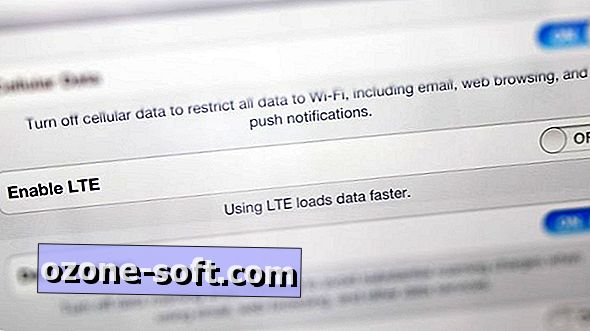
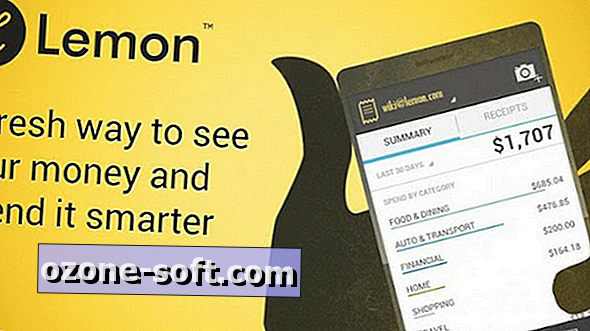











Lascia Il Tuo Commento